Autodesk CAD 是一款功能强大的绘图软件,我们使用该软时不仅可以绘制工程图纸,也可以绘制三维立体图,在使用该软件时其操作命令的使用是非常重要的,下面我们就来看看倒角命令是如何使用的吧。
1、打开Autodesk CAD这款软件,进Autodesk CAD的操作界面,如图所示:
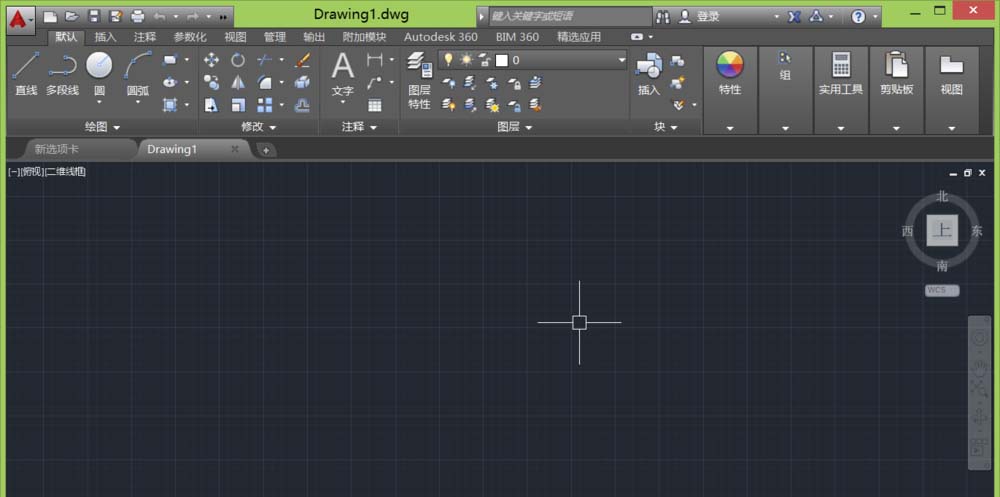
2、在该界面内矩形命令,如图所示:

3、点击矩形命令,在工作区绘制一个矩形,然后在上面找到倒角命令,如图所示:

4、点击倒角命令,选择一条矩形上的一条边,在键盘上按下P键,如图所示:

5、输入P后,按下回车键,输入第一个倒角的距离30,如图所示:

6、再按下回车键,在输入第二个倒角的距离50,如图所示:

7、输入完成以后,使用鼠标左键点击另外的一条边,我们的倒角就制作出来了,如图所示:

相关推荐:
cad倒角命令怎么用? cad倒角命令实例教程
CAD怎么绘制倒角? cad倒角命令的使用方法
cad倒角命令使用? cad距离倒角的实例教程
新闻热点
疑难解答